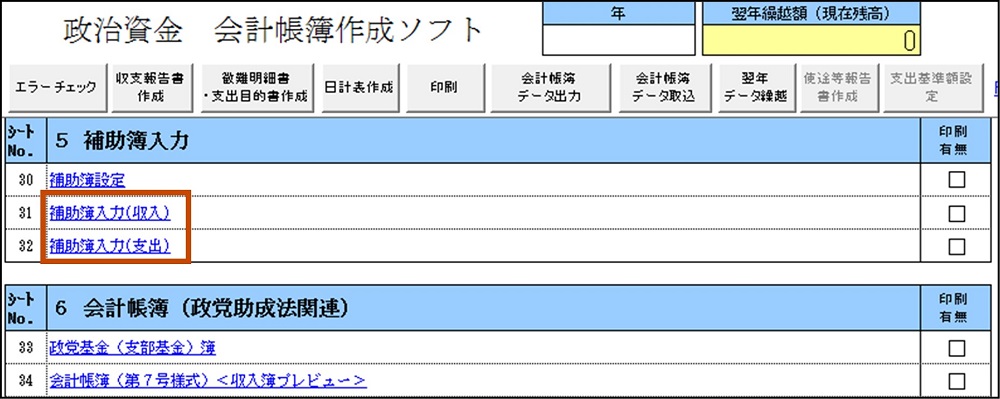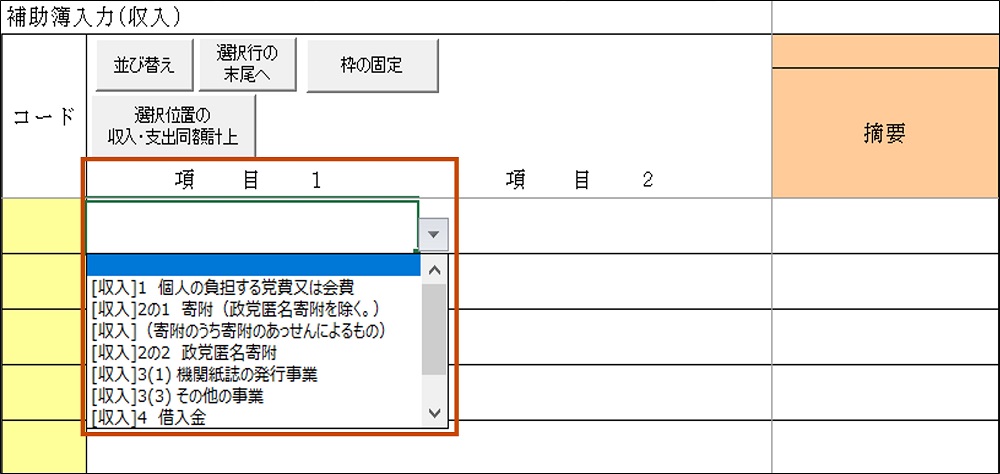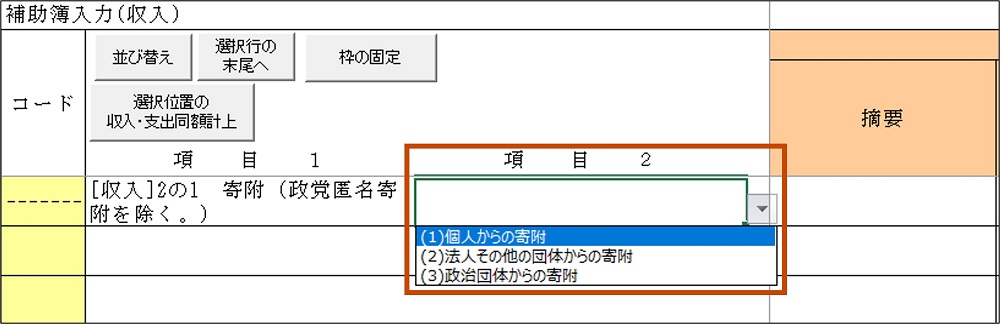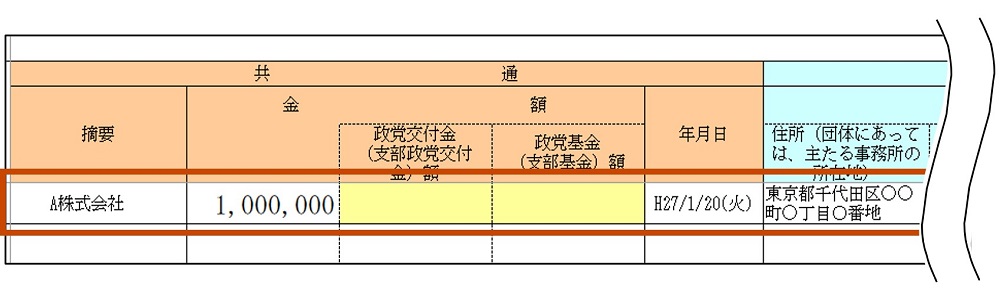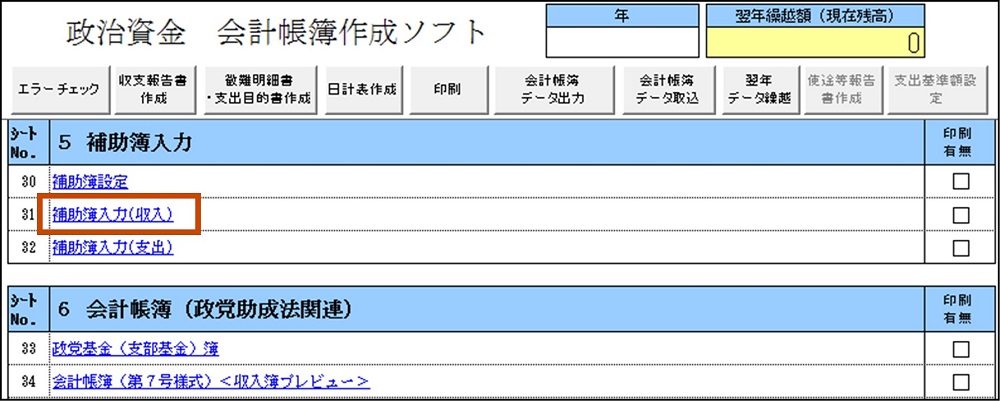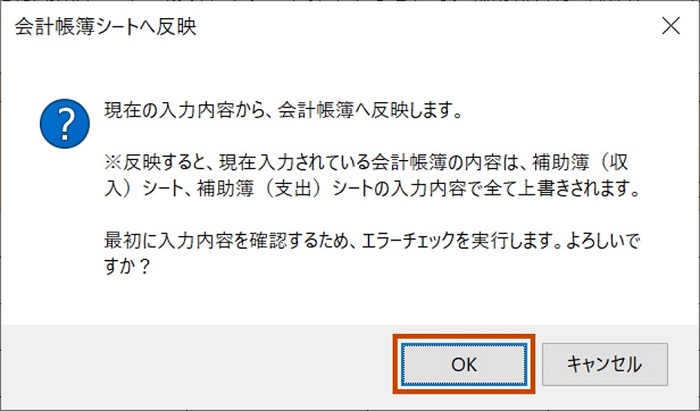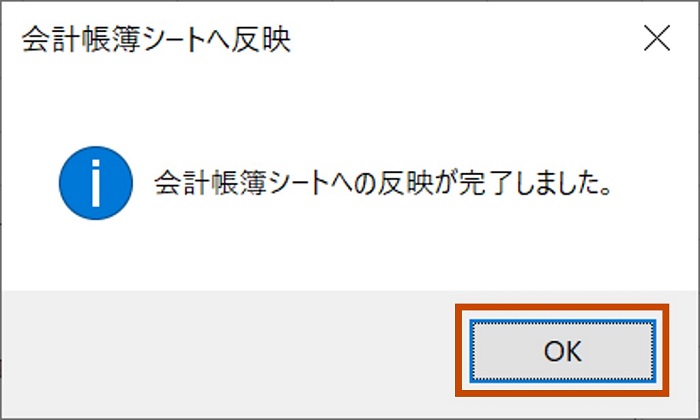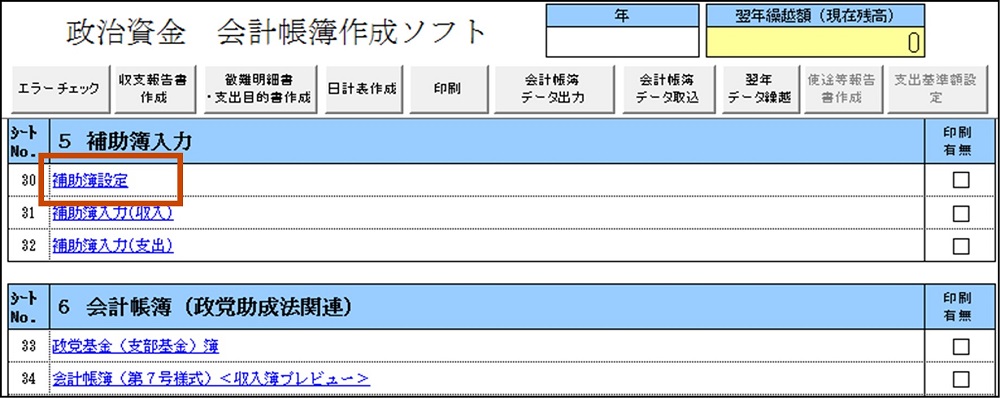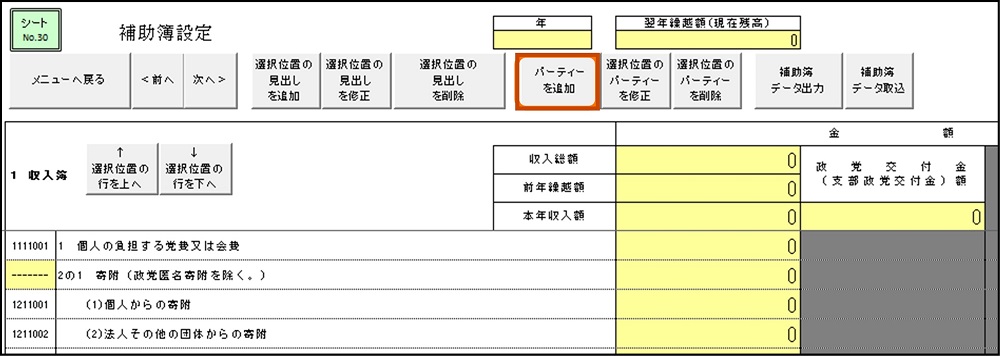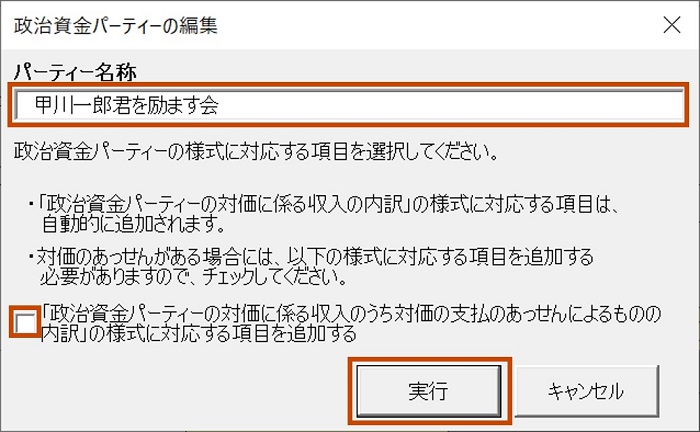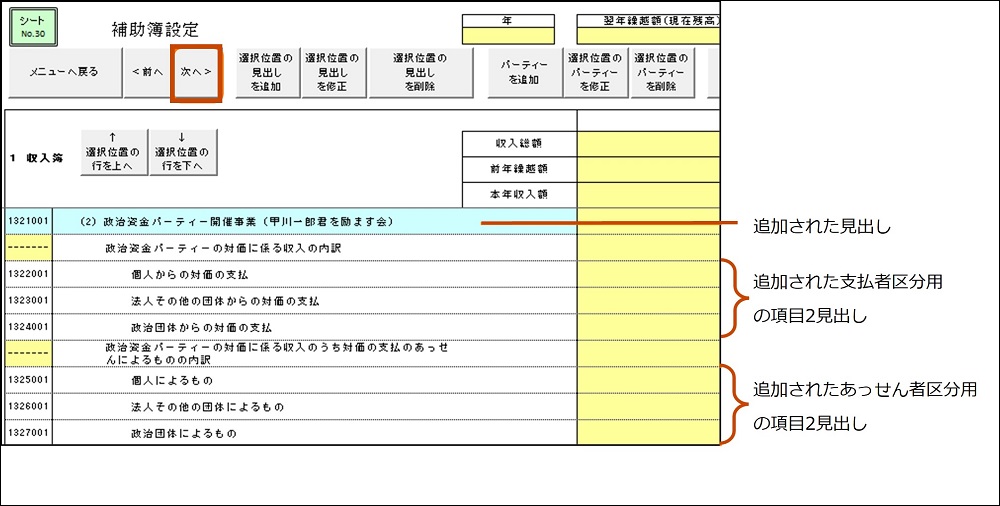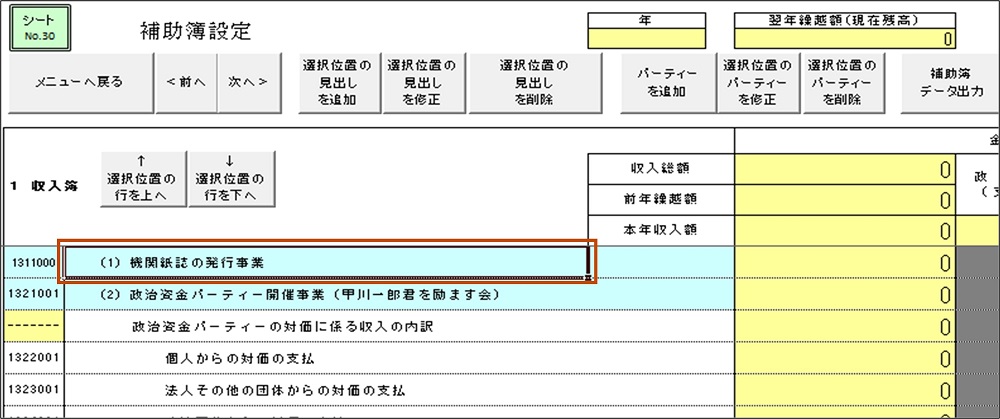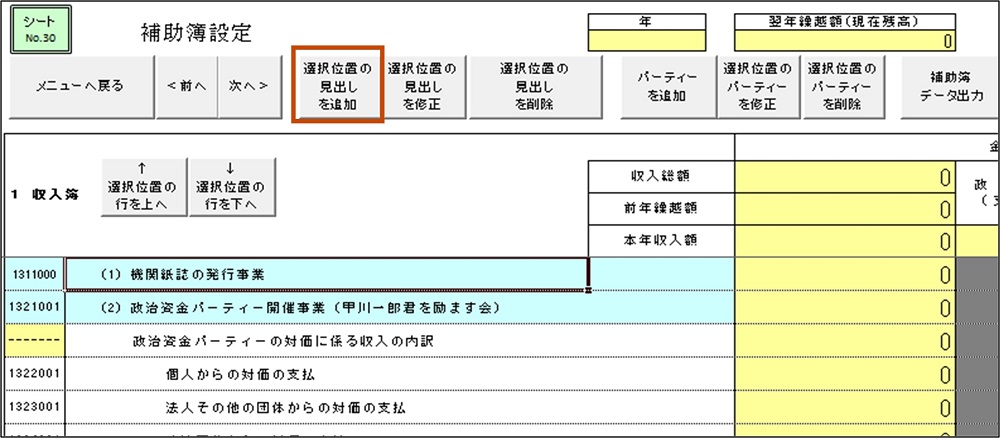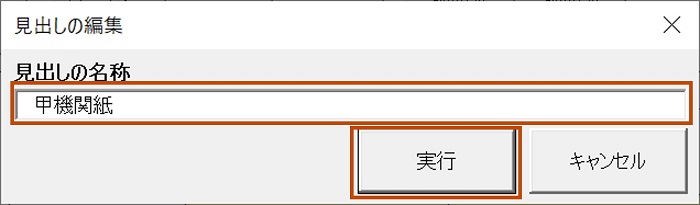補助簿を使用する方法
補助簿は、会計帳簿が収入簿と支出簿の様式シートごとに会計データを入力するのに対し、収入と支出それぞれ1シートに会計データを入力し、収入と支出を管理する帳簿です。会計帳簿とは別の帳簿で、補助簿に入力した収入と支出会計のデータを一括して会計帳簿に反映する機能を備えています。日々の収入や支出を補助簿へ入力し、適宜会計帳簿への反映を実施することで会計帳簿の本帳簿の部分を作成することができます。
ここでは、補助簿を使用して会計帳簿を作成する場合の基本的な手順について説明します。
より詳細な手順については以下よりご確認ください。
01.補助簿にデータを入力
日々発生する収入や支出を補助簿に入力するときの手順について説明します。
補助簿は[補助簿入力(収入)]画面と[補助簿入力(支出)]画面の2つの画面から構成されており、いずれの画面でも費目に関係なく同様の方法で入力することができます。
ポイント
補助簿へは、費目ごとに整理して入力する必要はありません。収入や支出の発生順に順次入力してください。入力したデータは費目ごとに自動で集計されます。
02.補助簿を会計帳簿へ反映
補助簿のデータを会計帳簿に反映し、会計帳簿の収入簿と支出簿をすべて補助簿のデータに書き換えます(上書き)。
補助簿のデータを会計帳簿のデータとして印刷する、あるいは収支報告書を作成する場合などには、事前に会計帳簿に反映することが必要です。
03.その他
◆政治資金パーティー開催事業の見出しの追加
補助簿では、会計データの入力時に「項目1」欄と「項目2」欄の見出しを使用し、会計データを分類します。
政治資金パーティーの対価に係る収入があったときは最初に当該政治資金パーティーを「項目1」欄に追加する必要があるため、ここでは政治資金パーティー開催事業の見出しを追加する手順について説明します。
[補助簿入力(収入)]画面の最後の行には、政治資金パーティーの概要情報を入力する行が追加されます。[補助簿入力(収入)]画面に追加された行で、「共通明細」欄を選択し、政治資金パーティーの概要情報を入力します。
追加された行の「摘要」欄には、追加した見出しのパーティー名称の部分が自動的に転記されます。

同じ行の「収入明細」欄を選択し、政治資金パーティーの概要情報を入力します。
◆「項目2」の追加
「項目1」には、機関紙誌の発行事業見出しのように費目をさらに小分類できるものがあります。
ここでは、「項目2」を追加する手順について説明します。